雨林木风v9.0u盘启动Maxdos工具备份系统详细教程?
时间:2023-06-04
来源:雨林木风系统
作者:佚名
雨林木风v9.0u盘启动Maxdos工具备份系统详细教程?
当计算机系统崩溃的时候,通过还原备份文件的方式可以帮助用户恢复重要的文件。那该怎么进行电脑系统备份呢?下面雨林木风小编就来跟大家讲讲通过雨林木风启动u盘进行系统备份的详细步骤。
1、首先将准备好的雨林木风启动u盘插入计算机usb接口,接着重启电脑,待出现开机画面后按快捷键进入到雨林木风主菜单页面,选择“【07】运行Maxdos工具箱增强版菜单”,回车确认,如下图所示:
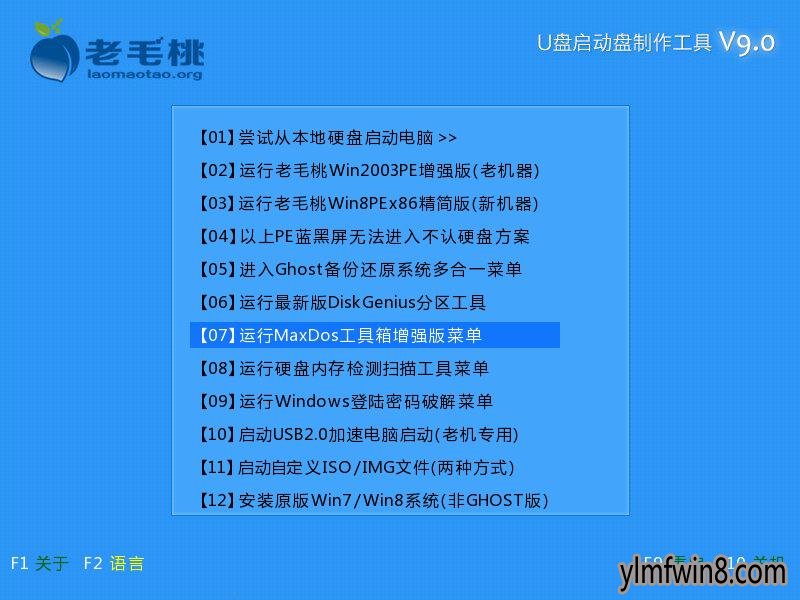
2、随后选择“【02】运行Maxdos9.3工具箱增强版G”,回车执行进入内存组合模式界面。在提供的多个模式中,我们移动光标选择“K.xMGR……模式”,按回车键确认,如下图所示:
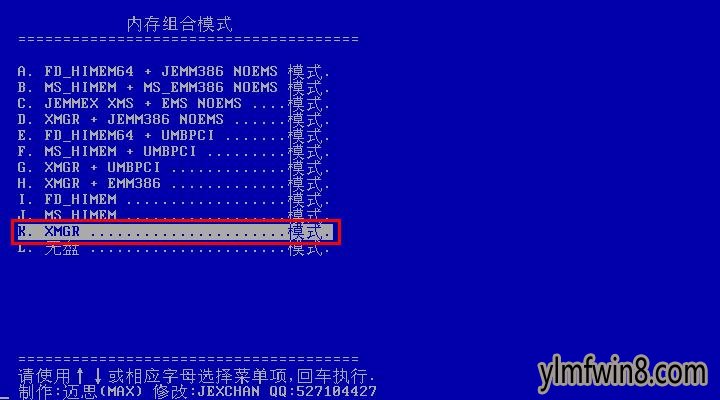
3、接着选择主菜单中的“1.系统……备份还原”选项,并回车确认,如下图所示:
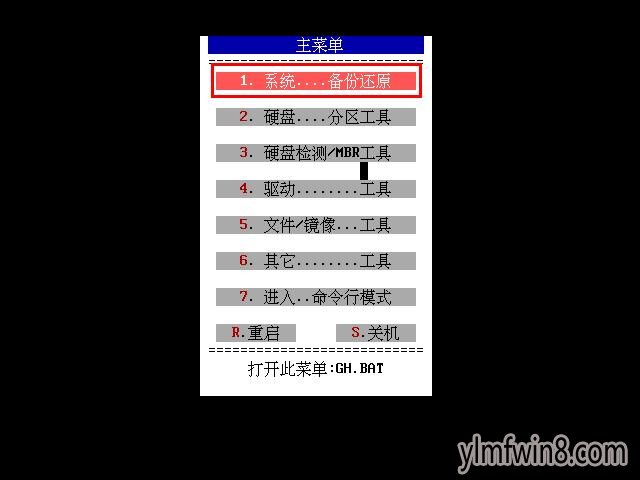
4、然后选择“2.Ghost……分区备份”,按回车键执行,如下图所示:
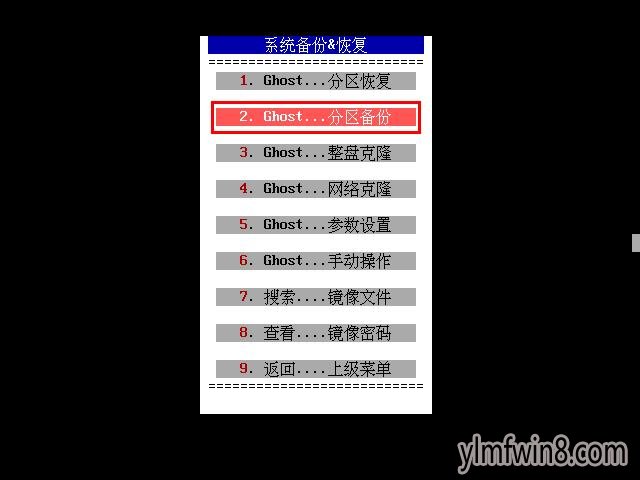
5、接下来我们需要单击选择需要备份的分区,在这里雨林木风小编的系统是安装在第1分区中,即第1分区为系统分区,如下图所示:

6、在备份参数窗口中按默认设置即可,我们只需选择“开始”并按回车执行,如下图所示:
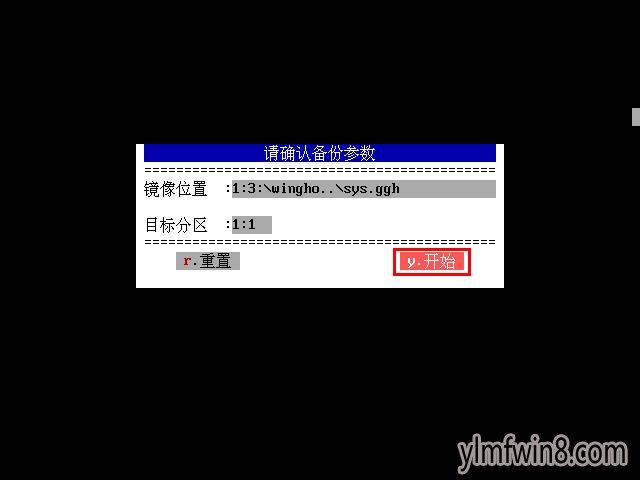
7、此时会弹出一个警告窗口提示原备份镜像文件会被覆盖,我们选择“开始”继续回车,如下图所示:
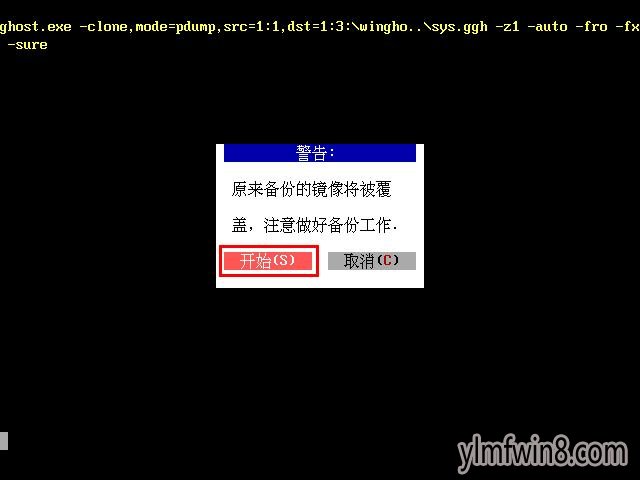
8、完成上述操作后,我们只需等待电脑系统备份完成即可,如下图所示:
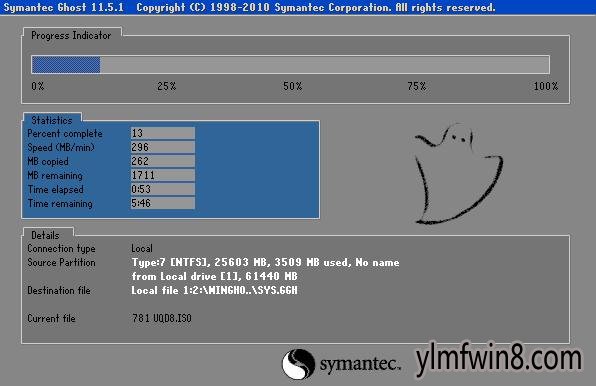
到此为止,使用雨林木风启动u盘进行电脑系统备份的详细步骤就跟大家介绍完了。如果您还没有对自己的电脑进行系统备份的话,可以照着上面的办法尝试着操作,希望对您有所帮助。
相关文章
更多+-
12/19
-
02/15
-
09/26
-
05/21
-
05/24
手游排行榜
- 最新排行
- 最热排行
- 评分最高
-
动作冒险 大小:322.65 MB
-
角色扮演 大小:182.03 MB
-
动作冒险 大小:327.57 MB
-
角色扮演 大小:77.48 MB
-
卡牌策略 大小:260.8 MB
-
模拟经营 大小:60.31 MB
-
模拟经营 大小:1.08 GB
-
角色扮演 大小:173 MB




































